
Under lång tid var Windows det operativsystem som alla växte upp och lärde sig att använda i skolan. Tiderna har ändrats, dock; medan barnen verkligen lär sig med teknik 5 Teknikfärdigheter du borde aktivt uppmuntra barn att ta upp 5 tekniska färdigheter du borde aktivt uppmuntra barn att ta upp Crayon-ritningar har fortfarande sin plats, men tekniken är inte längre bara framtiden. Morgondagens värld är idag. Vilka är de kreativa tekniken som vi bör uppmuntra barn att ta upp? Kanske, dessa fem ... Läs mer, Windows är inte längre en kärna del av det. På grund av den utbredda användningen av alternativa operativsystem Vilket operativsystem ska du välja för din nästa dator Vilket operativsystem ska du välja för din nästa dator Att köpa en ny dator? Du har fler operativsystemval än någonsin. Vilket ska du välja? Vi ger dig en översikt, tillsammans med fördelar och nackdelar. Spoiler: Det finns inget bra alternativ! Läs mer, inklusive iPads, Android-enheter och till och med Mac, det är möjligt för vissa människor att komma undan utan att någonsin röra Windows.
Vid någon tidpunkt i ditt liv kommer du sannolikt att konfronteras med ett Windows-baserat system, och det är viktigt att känna din väg. För alla som kommer att bli tvungna att använda Windows på college eller på arbetsplatsen, blir tekniskt stöd för familjen. 7 sätt att se till att dina älskade PC kommer aldrig behöva fixa 7 sätt att se till att dina älskade PC-skivor behöver aldrig fixas. Är du teknisk support för din familj eller vänner? Får du krångliga samtal eftersom de har installerat skadlig kod eller på något sätt lyckats bryta datorn och de behöver dig att fixa det? Det här kan vara ... Läs mer, eller besluta att bara prova på något nytt, här är några viktiga tips för att starta på Windows.
Ta bort bloatware
Eftersom datorer som kör Windows kommer från så många olika tillverkare är inga två samma. varje tillverkare lägger sin egen programvara på den innan den når dig. Till skillnad från Apples stora förinstallerad Mac-programvara kommer någon av de bästa Mac-programvaran att installeras på en del av den bästa Mac-mjukvaran, förinstallerad medan många Windows-system blåses upp med skit, som du aldrig behöver eller vill, ger Mac OS X följande följande pärlor . Läs mer, förinstallerade Windows-program, kända som bloatware, är sällan användbara. De består av skräp som fria försök med betalad säkerhetsprogramvara, sämre mediaspelare och långsamma väder- / nyhetsprogram som du inte behöver. Inte bara tar de plats på hårddisken, de kör också i bakgrunden och slösar resurser.
Lyckligtvis är det inte komplicerat att ta bort detta papperskorgen från ett nytt system. Tim har täckt alla baser på att ta bort crapware från Windows Så här tar du bort oönskade Crapware från ditt helt nya Windows 7-system Så här tar du bort oönskade Crapware från ditt helt nya Windows 7-system Läs mer, enkelt gjort av det perfekta verktyget PC Decrapifier. Hämta och kör det helt enkelt för att få en lista över alla installerade program på ditt system, tillsammans med några råd som du kan göra.
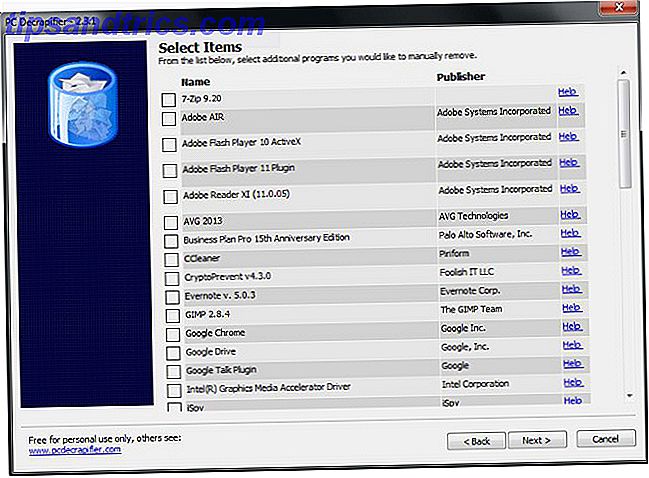
Om du fortfarande inte är säker på vilka program som ska gå kan andra verktyg låta dig veta vad som är ansett, till exempel om jag tar bort det? Vi har granskat Ska jag ta bort det? Vet vilken programvara som ska avinstalleras med ska jag ta bort den? Vet vilken programvara som ska avinstalleras med ska jag ta bort den? Här på MakeUseOf har vi lagt fram många artiklar som granskar och markerar programvara som gör det möjligt att helt och fullt avinstallera program från ditt system. Ett problem som många av er stöter på är inte att veta vilka ... Läs mer och rekommendera att konsultera det när du tvivlar på ett programs värde. Tjänsten innehåller både ett gratis skrivbordsprogram som analyserar all din installerade programvara och en fullt fungerande webbplats om du bara vill kolla in ett par program från tid till annan.

Hämta säkert
Även efter att du har tagit bort den förinstallerade skräpet är det viktigt att vara smart om dina nedladdningar för att se till att du inte slutar med mer skräp i framtiden. Intressant är att Windows är det enda stora operativsystemet som inte innehåller en central "butik" för nedladdning och sortering av appar. Mac- och iOS-användare har App Store, Android rapporter till Google Play Butik och på Linux-pakethanterare Din guide till Ubuntu Repositories och Pakethantering Din guide till Ubuntu Repositories och Package Management Läs mer uppnå uppgiften.

Windows-användare hade fastnat med appbutiker från tredje part Innan Windows Store: Paketadministratörer och programvaruupplagor Innan Windows Store: Paketadministratörer och programvaruuppdateringar Appbutikerna finns överallt idag. Oavsett om du använder iOS eller Android kan du få alla dina appar från en enda plats och få dem att uppdateras automatiskt på ett konsekvent sätt. Om du använder Mac ... Läs mer, men med Windows 8 Microsoft introducerade Windows Store Installera enkelt appar och spel i Windows 8 Installera bara appar och spel i Windows 8 En av de viktigaste fördelarna med den nya förhandsgranskningen av Windows 8-konsumenten är Tillägget till Windows 8 Store, frånvarande från den tidigare Windows 8-utvecklarens förhandsgranskning. Det här nya verktyget effektiviserar processen, så att ... Läs mer, vilket borde ha varit den officiella lösningen som saknades bristfälligt. Tyvärr är Windows Store endast kompatibelt med Metro apps, inte traditionella skrivbordsprogram. Ännu värre är innehållet i affären fylld med bedrägerier och falska betalda versioner av legitim programvara, vilket inte är något problem som ett annat operativsystem har. Med tanke på allt detta är det viktigt att veta var du får din Windows-programvara från.

Bortsett från tredje partens repositorier som AllMyApps (vår granskning All My Apps: Centralized App Store för Windows med massor av gratis programvara Alla mina applikationer: Centraliserad App Store för Windows med massor av gratis programvara Läs mer), kan du besöka programmets officiella webbplats för att ladda ner den. En Google-sökning ska räcka för att hitta en hämtningssida, men var säker på att du är på den verkliga webbplatsen och inte en falsk. Om du behöver några förslag håller vi en lista över de bästa Windows-programmen och deras hämtningslänkar. Du kan också använda en ansedd aggregerad webbplats som FileHippo för att snabbt hitta nedladdningar av program. Ninite är ett annat utmärkt alternativ för snabba apphämtningar Ninite - Installera enkelt alla dina favoritprogram i One Go Ninite - Installera enkelt alla dina favoritprogram på en gång Läs mer.

Slutligen var noga med att kontrollera inställningarna när du installerar programvara. Även med legitima, hjälpsamma program, verktygsfält och annat skräp från tredje part kan buntas in i en enkel checklista för att säkert installera fri programvara utan all skräp En enkel checklista för att säkert installera fri programvara utan allt skräpbildet här - du har just hittat den här fantastiska gratisprogramvaran som du är stoked om på grund av allt det kan göra för dig, men när du installerar det upptäcker du att den är packad ... Läs mer. När det är möjligt använd den anpassade installationen, inte standard- eller expressalternativet, och avmarkera alla rutor som erbjuder dig extrafunktioner.

Om du vill ha lite hjälp i detta område är Unchecky ett gratis program som kommer att titta på dessa orelaterade skräppostinstallationer och avmarkera sina lådor automatiskt och ta besväret ur dina händer.
Använd ett antivirusprogram
Det står självklart att ingen Windows-maskin ska vara utan ett antivirusprogram. Du kan skydda din dator utan en Vad kan jag göra för att skydda min dator utan antivirusprogram? Vad kan jag göra för att skydda min dator utan antivirusprogram? För många användare kan få och använda antivirusprogram vara ett problem för många olika anledningar. Inte bara kan de vara dyra, men de kan vara långsamma, svåra att kontrollera och en stor ... Läs mer, med hjälp av säkra surfvanor och andra verktyg, men om du inte har en bra anledning bör du använda ett antivirusprogram.
Vi har jämfört de mest populära fria valen. Gratis Anti-Virusjämförelse: 5 Populära val Gå till Toe-Free Antivirus-jämförelse: 5 Populära val Gå till-Toe Vad är det bästa gratis antivirusprogrammet? Detta är en av de vanligaste frågorna vi får på MakeUseOf. Människor vill vara skyddade, men de vill inte betala en årlig avgift eller använda ... Läs mer; så länge du väljer en som är känd som avast !, Avira eller AVG, kommer du att skyddas. Microsoft har sitt eget gratis antivirusprogram, och det ingår i Windows 8 och senare som Windows Defender. Före Windows 8 kan samma produkt hämtas under namnet Microsoft Security Essentials. Du borde undvika att använda den i endera versionen eftersom det har utförts fruktansvärt i tester Varför bör du ersätta Microsoft Security Essentials med ett korrekt antivirus Varför bör du ersätta Microsoft Security Essentials med ett korrekt Antivirus Läs mer och till och med Microsoft har sagt att använda en annan program.

Oroa dig inte om att betala för en fullständig antiviruspaket, heller. Gratis verktyg gör jobbet bara bra; Betalda skyddsprogram är typiskt fulla av onödiga funktioner. Spara dina pengar för användning någon annanstans.
Utför regelbundet underhåll
Med tiden bygger Windows upp temporära filer och andra cruft som ska rengöras för bästa prestanda. Att gå överbord med rengöring kan krossa ditt system 5 sätt Överdriven rengöring kan bryta Windows 5 sätt Överdriven rengöring kan bryta Windows Det är lätt att gå överbord med att rengöra din dator. När du städar din dator, var noga med att du vet vad du kommer in - det är lätt att bryta något. Läs mer, men det är viktigt att göra det.
Diskrening
För att städa bort papperskorgen Gör en bättre papperskorgen med dessa fantastiska verktyg och tricks Gör en bättre papperskorgen med dessa fantastiska verktyg och tricks De flesta av oss är mycket bekanta med papperskorgen. Vi använder det regelbundet och det verkar som en funktion som vi inte kan göra mycket för att anpassa - raderade filer går dit och vi kan permanent ... Läs mer, tillfälliga webbläsarfiler och gamla filer som används av operativsystemet, kan du använda det inbyggda diskverktyget. Sök efter det på Start-menyn, välj den disk som du vill rengöra (troligtvis din hårddisk) och Windows analyserar det utrymme du får från varje område.

Det är värt att klicka på knappen Rensa systemfiler innan du rengör, eftersom du också kan städa bort gamla Windows Update-filer för att spara ännu mer utrymme. Efter att du klickat på det, analyserar verktyget din enhet och presenterar dig den nya informationen.
Eftersom det här är en process som du vill göra på en semi-regelbunden basis, är det en bra idé att automatisera det med Task Scheduler Hur du automatiskt behåller Windows 7 Clean of Obsolete Files Hur du automatiskt behåller Windows 7 Clean of Obsolete Files Windows har ett sätt att samla virtuellt damm, en omständighet som inte har förändrats avsevärt i Windows 7. Dessa föråldrade filer tar upp utrymme och bidrar till fragmentering av hårddisken. Medan inget av detta är ... Läs mer.
Om du letar efter ett mer mångsidigt verktyg för att göra jobbet är CCleaner ett utmärkt val; läs vår täckning Optimera ditt system att köra som bäst med CCleaner Optimera ditt system för att köra på sitt bästa med CCleaner Under de senaste två åren har CCleaner förändrats ganska mycket när det gäller versionsnummer ... upp nu till version 3.10 vid tid för detta skrivande. Medan visuellt har programmet inte förändrats mycket (det är ... Läs mer för mer information om hur man använder den.

Eftersom funktionaliteten är inbyggd i CCleaner, är det värt att nämna att du inte behöver rengöra registret Använda Registry Cleaner: Är det verkligen en skillnad? Använda Registry Cleaner: Är det verkligen en skillnad? Annonser för registret rengöringsmedel är över hela webben. Det finns en hel bransch där ute böjd på övertygande oerfarna datoranvändare som deras registret behöver fixa, och det, för tio lätta betalningar på 29, 95 dollar, deras ... Läs mer. Det finns ingen skillnad i prestanda efter rengöring av registret, och de flesta städare försöker stjäla dina pengar i utbyte mot deras värdelösa produkter. Håll dig borta.
Windows uppdatering
Så irriterande som Windows Update Windows Update: Allt du behöver veta Windows Update: Allt du behöver veta är Windows Update aktiverat på din dator? Windows Update skyddar dig mot säkerhetsproblem genom att hålla Windows, Internet Explorer och Microsoft Office uppdaterade med de senaste säkerhetsuppdateringarna och buggfixarna. Läs mer kan vara att de är viktiga för att hålla ditt system säkert 3 Skäl till varför du bör köra De senaste Windows-säkerhetspatcherna och uppdateringarna 3 Anledningar till varför du bör köra De senaste Windows-säkerhetspatcherna och uppdateringarna Koden som utgör Windows-operativsystemet Systemet innehåller säkerhetsslinghål, fel, inkompatibiliteter eller föråldrade programvaruelement. Kort sagt, Windows är inte perfekt, det vet vi alla. Säkerhetsuppdateringar och uppdateringar fixar sårbarheterna ... Läs mer. När en sårbarhet upptäcks skickar Microsoft uppdateringar för att åtgärda problemet. Det är en no-brainer för att möjliggöra automatiska uppdateringar, åtminstone för viktiga fläckar, så att du inte behöver komma ihåg att kontrollera ständigt. Leta bara efter Windows Update i sökfältet för att öppna menyn och välj Ändra inställningar till vänster för att se till att de är automatiska.

När viktiga uppdateringar har installerats, kommer Windows att försöka tvinga dig att starta om, vilket kan vara irriterande om du är mitt i någonting och går bort från din dator. Lyckligtvis kan du inaktivera dessa med några snabba hackar Hur du inaktiverar tvångsstart efter en Windows Update Hur du inaktiverar tvångsstart Efter en Windows Update Är du trött på att Windows hasslar dig att starta om datorn efter att uppdateringar har installerats? Missa en popup och starta om automatiskt. Stoppa denna galenskap och starta om på din fritid. Läs mer ; var noga med att faktiskt stänga av och installera dem vid någon tidpunkt efter det!
omstart
Det är inte bara Windows-uppdateringar som behöver starta om datorn från tid till annan. Om du startar om datorn manuellt är det viktigt. När du stöter på långsam prestanda, ett program som vägrar att starta eller andra udda beteenden, ring inte tekniskt stöd direkt. Omstart av Windows åtgärdar de flesta problem Varför startar om datorn så många problem? Varför startar om datorn så många problem? "Har du försökt omstart?" Det är tekniskt råd som kastas runt mycket, men det finns en anledning: det fungerar. Inte bara för datorer, men ett brett utbud av enheter. Vi förklarar varför. Läs mer utan några andra åtgärder krävs.
Även om du är den typ av person som lämnar sin maskin i flera veckor åt gången, var noga med att starta om det varje gång för att hålla sakerna uppdaterade.
Backar
Det är absolut nödvändigt att säkerhetskopiera din dator. Windows Backup and Restore Guide Windows Backup och Restore Guide Katastrofer hända. Om du inte är villig att förlora dina data behöver du en bra Windows-säkerhetsrutin. Vi visar dig hur du lagar säkerhetskopior och återställer dem. Läs mer . Oavsett hur liten eller obetydlig information du tror du har, att förlora din information är hemsk och gör säkerhetskopiering värt det lilla krångel det är. På Windows har du mycket val på vilket säkerhetskopieringsprogram Top 10 Backup Software Apps för din dator Top 10 Backup Software Apps för din dator Läs mer du använder.

Du bör säkerhetskopiera till en extern hårddisk, en nätverkslagringsleverantör eller båda. Vi är stora fans av CrashPlan, ett verktyg som gör att du kan säkerhetskopiera The Best Backup-programvara för Windows Den bästa säkerhetskopieringsprogramvaran för Windows Dina uppgifter är ömtåliga - det tar bara en liten olycka att förlora allt. Ju mer säkerhetskopior du gör, desto bättre. Här presenterar vi den bästa gratis backup-mjukvaran för Windows. Läs mer till externa enheter eller till och med andra datorer Så här säkerhetskopierar du PC-skivor till andra via Internet med hjälp av Crash Plan Personal Hur man säkerhetskopierar datorer till alla andra via Internet med hjälp av Crash Plan Personlig Säkerhetskopiering av data på din dator är avgörande. Ändå gör inte alla någonting åt det. Varför? För att säkerhetskopiera en dator förblir lite av smärta. Om du äger mer än en dator, ... Läs lättare och gratis, och erbjuder betalade planer för online-stashing. Innan du väljer en leverantör online, kolla Tims lista Läs detta innan du väljer en online-backupleverantör Läs detta innan du väljer en online-backupleverantör Säkerhetskopiering av dina filer är en no-brainer - det borde åtminstone vara. Hårdvaruproblem, säkerhetsbrott, naturkatastrofer, tjuvlust och klumpighet kan alla leda till hjärtat i munnen när du inser att din värdefulla ... Läs mer för att du får vad du betalar för.
Du är redo för Windows
Nu när du har lärt dig några grundläggande tips för Windows-användning behöver du inte känna sig övergiven i ditt nya operativsystem. Du är tvungen att ha några frågor över tiden, men inte panik! Vi skriver hela tiden artiklar om Windows, och du kan alltid få hjälp vid MakeUseOf svar.
Om du är en Windows-användare men tänker på att byta till Mac OS X, kolla in vår guide för att göra den omkopplaren.
Vilka situationer har tvingat dig att använda Windows? Vilka andra aspekter av operativsystemet förvirrar dig? Låt oss veta i kommentarerna!
Bildkrediter: lifebuoy Via Shutterstock



